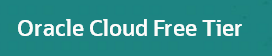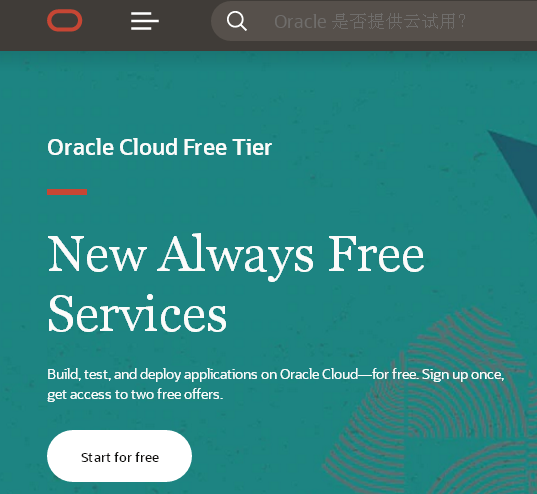Oracle Cloud:甲骨文免费VPS云服务器/日本韩国美国等地/永久免费/附教程
Oracle Cloud:甲骨文免费VPS云服务器/日本韩国美国等地/永久免费/附教程
官网地址:https://www.oracle.com/cn/cloud/free/
来自甲骨文的免费云服务器,就是加强版的VPS,每个用户可以申请两个,地区也比较多,热门的有韩国、日本和美国西海岸,就目前的反馈来看,韩国的网络是最好的。(韩国跟日本机器基本售罄)
需要工具:手机号码,信用卡(或者淘宝搞张虚拟卡),群里就有小伙伴是用万能的淘宝过的,具体可以进 群1 了解。
活动地址:https://www.oracle.com/cn/cloud/free/
注册过程就不多说了,基本全程中文,如果连注册都不会,建议还是远离VPS保平安
需要注意的是,【Home Region】 这一项是你的主区域,选择了之后,只能在这个地区创建免费的VPS,其他地区如果创建主机是要收费的。所以要考虑好了。这里建议选择韩国,其次是日本,最后是美西,其他机房没反馈,不作建议。但是你也可以选择,然后告诉好不好用。
验证信用卡的时候,苏苏使用的是浦发的 e-go 卡,第一次没激活,验证失败,激活信用卡后,重新提交验证就通过了,扣了1新加坡元,按提示会在一两天内退回。退回后,就可以销掉了。
付方式验证成功,就可以使用邮箱+密码登录平台了!
登录后,免费的东西还是挺多的,但是我们真正感兴趣的是两个免费的计算实例,也就是云服务器,通俗的叫法就是VPS。
下面教教大家如何快速创建VPS和登录VPS
首先,我们点击【创建VM实例】,此时需要注意,右上角会显示区域,必须得是你注册时选择的主区域。
因为需要上传密钥,所以我们要先生成一个,这里苏苏使用Xshell来生成,比较简单,你也可以用使用 putty 。如下图,根据提示输入密码,最后保存为文件,请一定要记好文件位置,这个就是公钥了。
点击【完成】,会进入【用户秘钥】,选择你刚才生成的公钥,点击导出,这个就是私钥了。务必保存好你的公钥跟私钥。
在网页那里把公钥上传了,点击【创建】,就可以安心等待免费VPS创建成功。
然后我们在连接VPS的时候,就不是用密码了,而是用私钥登录。
基于具体怎么使用甲骨文免费VPS
这个时候,我们已经上传了公钥,并且有了自己的私钥了,那么我们在用xshell连VPS的时候,就要选择秘钥了。
其实在登录前,我们最好先设置一下防火墙。
进入我们的VPS详情,点击【虚拟云网络】的链接,进入我们的公共子网,如果没有的话,可以创建一个。
进入安全列表,如果没有的话,就创建一个
添加入站规则
至此,这个免费的 VPS 就能 ping 通了,而且所有端口都开放,当然了,VPS自带的防火墙端口还需要我们自己去打开。
为了安全起见,苏苏建议需要用到什么端口就打开什么端口,不要全端口开放。
好了,这个时候就可以用 xshell 去登录我们的VPS了,但是,甲骨文的VPS用户名不是root,需要另外找出来,其实也很简单,就是用root去登录,然后系统会告诉你该用什么用户名,如下图:
于是我们就用 opc 这个用户名来登录好啦。
但是,如果你一定要用root来登录怎么办?比如需要安装宝塔,就需要root。两个方法
一个是运行命令: sudo -i ,会自动获取到 root 的权限,
另外一个方法是修改【/etc/ssh/sshd_config】。 反过来操作,就是开放root登录了。
到此为止,需要注意的教程都完了。但是还是需要提醒大家,创建VPS的时候,一定要注意不要创建了付费的哦,为了安全起见,建议到我们的群里问问。页面顶部就可以加群了。
除了两个免费的VPS外,一个免费的负载均衡也是非常实用的好东西呢。
文章来源:https://www.138vps.com/
Done